手机、平板的密码若输入超过一定次数限制,会有暂时锁定的机制,用以延缓密码被破解的时间,而 Windows 电脑相当宽宏大量,为了怕你一时忘记密码,所以提供给你无限次数的密码输入机会,但同样的别人也有无限次的机会来尝试猜你的密码。
相信很多人都习惯会在电脑上设定密码,以避免其他人来窥视电脑中储存的资料,特别是办公室,电脑里的工作资料可不能外泄,其实 Windows 专业版、企业版与教育版中的"本机群组原则编辑器"中就有一个设定登入次数上限的功能,当输入错误密码到你定下的上限时,系统会暂时锁住你的电脑,增加破解密码的难度。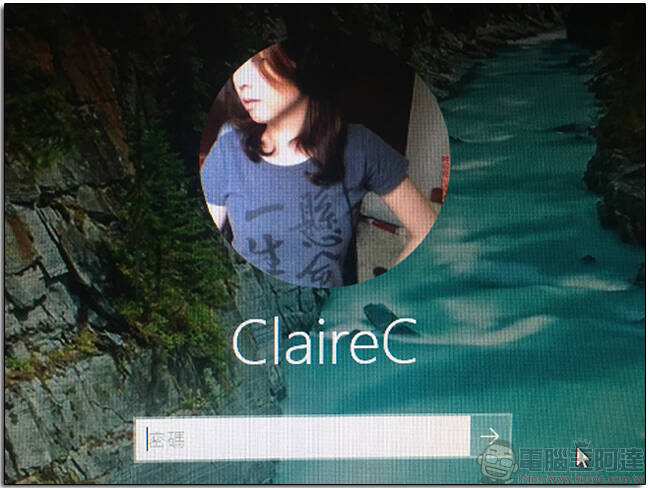
以下办法限于使用本机帐密登入的 Windows 专业版、企业版与教育版的使用者。请先在"桌面"点选鼠标左键,点击"显示设定"后,再选择旁边的"关于",确认你的 Windows 10 版本类型确认好你的电脑版本。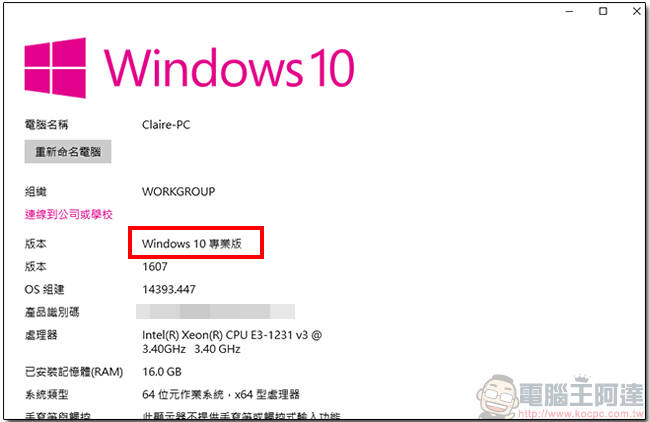
1. 按下键盘上的 Windows 键 + R,打开"执行"视窗输入"GPEDIT.MSC"后点选确定开启"本机群组原则编辑器"。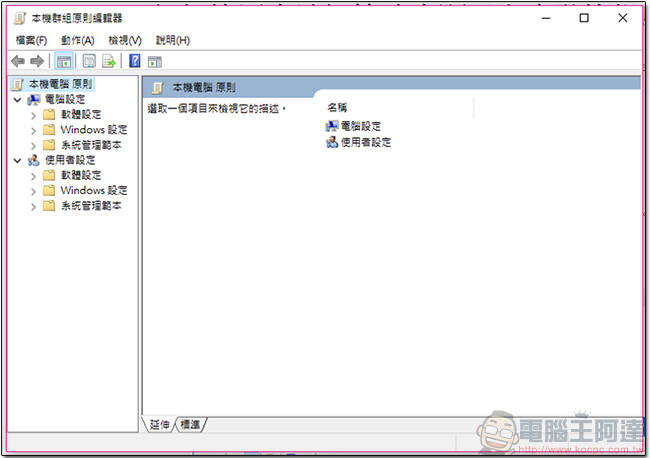
2. 点选"电脑设定 >> Windows 设定",双击 "安全性设定"。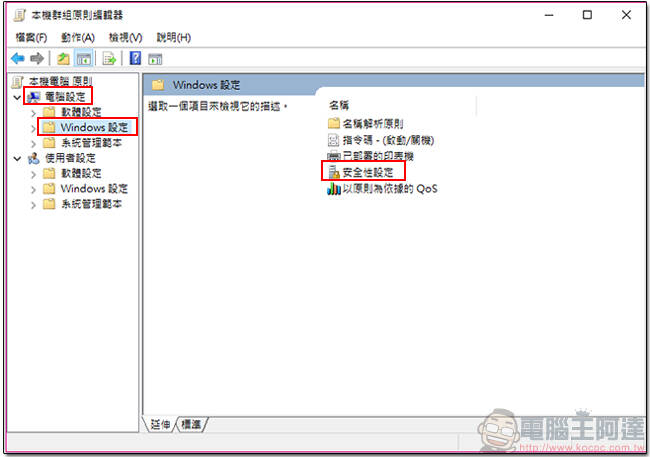
3. 双击"账户原则"这一项后,再双击"账户锁定原则"。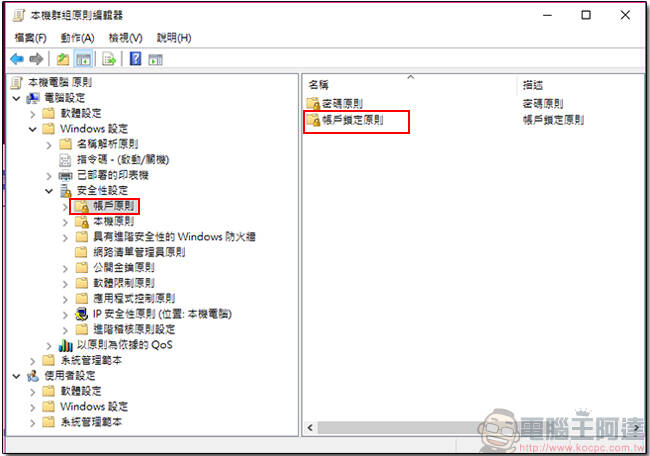
4. 在这里你会看到三个设定项目,我们先从第三个"账户锁定阈值"开始,双击之。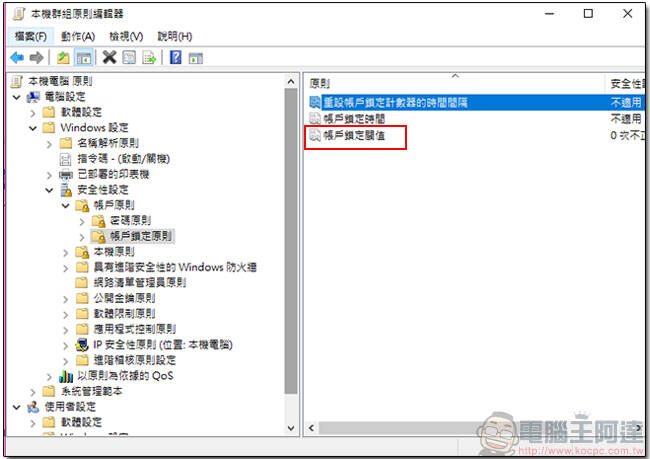
5. "账户锁定阈值",就是设定不正确登入的次数,可填入的数字为 0 到 999,建议可以设 3 至 5 次,设定好后套用、确定。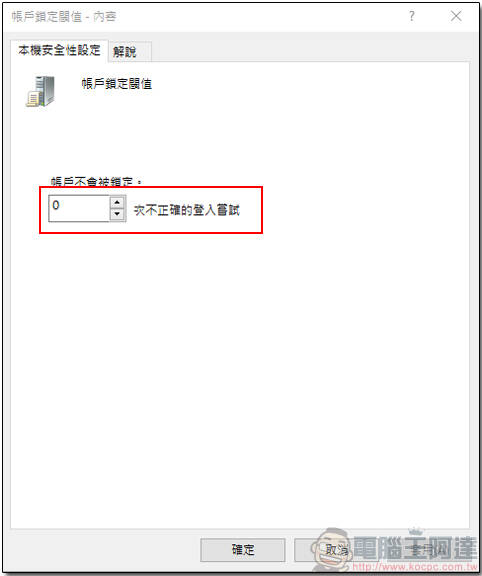
6. 当你选择确定后,会有一个提示视窗要你去设定锁定时间与计数器归零的间隔,也就是另外两个项目,这时一样先按"确定"就好。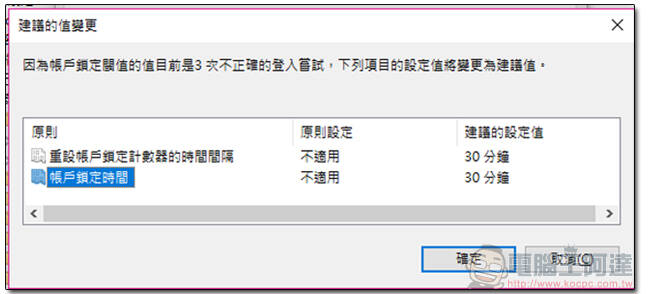
7. 接下来设定"账户锁定时间",双击后你可以看到 Windows 贴心预设 30 分钟。虽然这里可以设定最长为 99999 分钟,但别忘了如果是你忘记密码,那可就惨了,因此建议可以设定在 10 至 30 分钟左右。
"账户锁定时间":
确保你的电脑为锁定状态,并禁止继续尝试输入密码。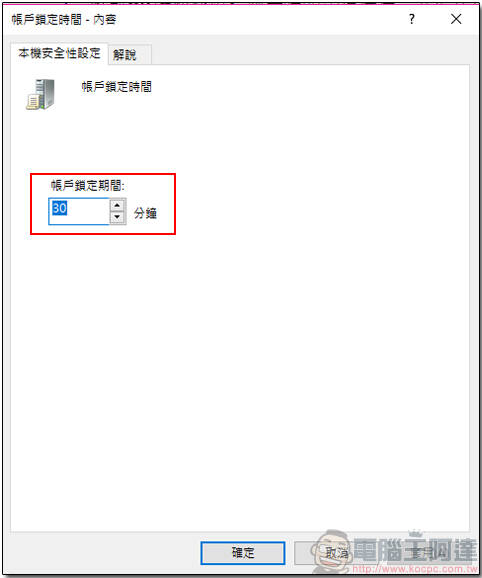
8. 接下来设定"重设账户锁定计数器的时间间隔",这一项与前一项息息相关,Windows 预设 30 分钟,也就是指不管输入几次,经过 30 分钟后就会归为零次,建议可以设定与前一项同样的时间。
"重设账户锁定计数器的时间间隔":
在最后一次输入无效密码后到计数器归零的时间。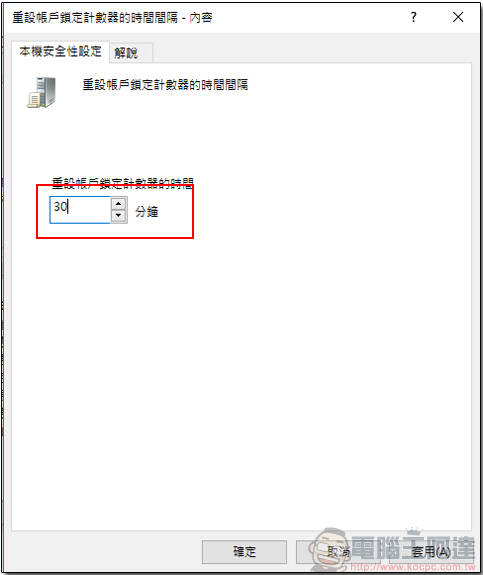
如果你想要关闭锁定功能,只要依照上面的步骤将"账户锁定阈值"设定值更改为 0,就能恢复成原本的设定状态。虽然这个办法没办法真正预防你的电脑被人擅用,但至少提高了破解的难度与所需的时间,成为办公室电脑安全的第一道防线。



